微信打字手写怎么设置 微信打字怎么切换成手写输入
时间:2023-09-04 来源:互联网 浏览量:
微信打字手写怎么设置,那些熟悉微信的用户都知道,微信有一个非常贴心的功能,那就是它可以供我们通过手写输入来输入文字,这个功能十分实用,尤其是当你在花样繁多的表情符号和文字之间面临着选择困难症时。那么微信打字怎么切换成手写输入呢?其实也很简单,只需要在对话框中选择键盘上方的+符号按钮,然后在弹出的功能提示中点击写字或手写输入即可。而且使用微信的手写输入功能也非常方便,只需要手指轻触键盘下方的手写按钮,就可以展开手写面板,然后输入你想输入的文字即可。总之微信打字手写输入的设置和操作都非常简单,大家可以尝试一下,体验一下这个十分实用的功能。
步骤如下:
1.打开微信,点击通讯录,我们打开一个聊天界面。
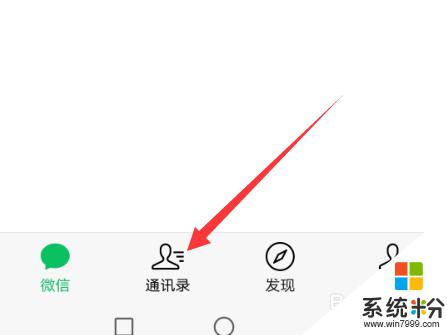
2.选择一个微信好友,点击打开,选择【发消息】
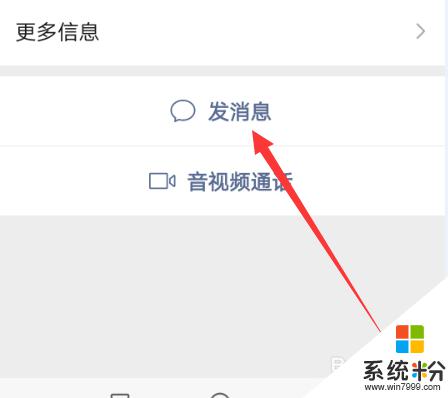
3.进入到聊天界面之后,点击聊天框,进行输入。
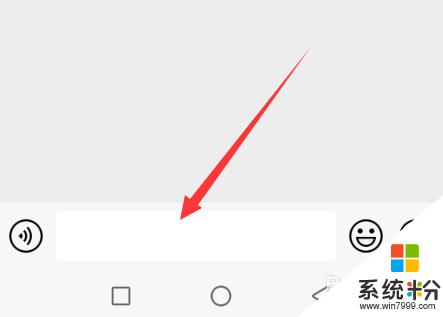
4.点击后弹出手机键盘,我们点击转化输入方式的选项。

5.点击那个选项,弹出一个界面。然后我们选择【输入方式】。
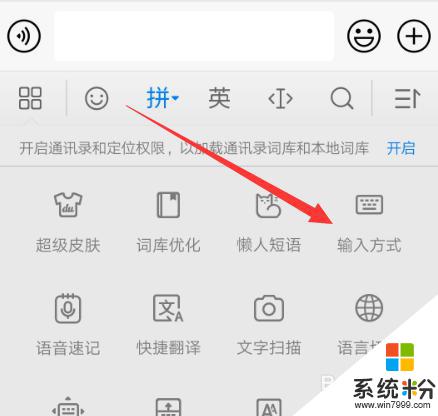
6.然后在输入方式界面,选择【手写】这样就设置完成了。
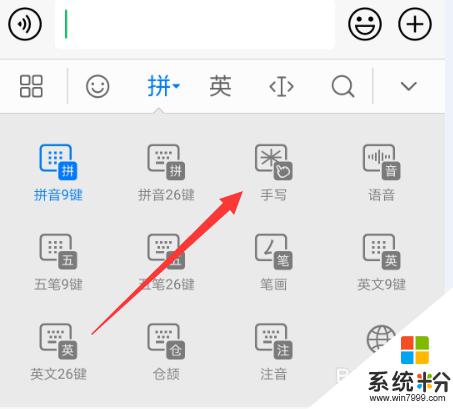
7.然后我们就可以手写输入文字内容了。
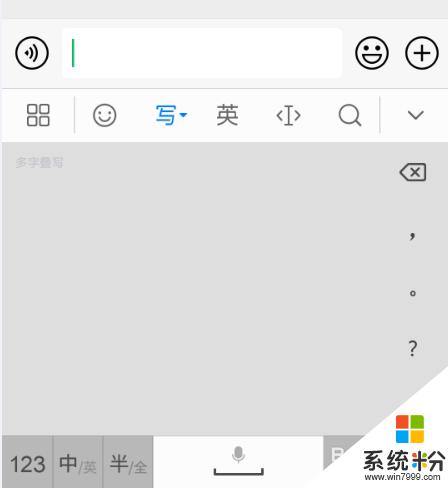
以上就是微信打字手写的设置方法,如果您也遇到了同样的问题,可以参照本文提供的方法进行处理,希望这篇文章能够对您有所帮助。
我要分享:
相关教程
电脑软件热门教程
- 1 电脑键盘逗号句号标点怎么打 电脑键盘上怎么打出句号
- 2 windows7旗舰版鼠标右键点选属性没反应怎么解决 windows7旗舰版鼠标右键点选属性没反应如何解决
- 3 怎么判断无线网卡是否支持5GHz频段【两种方法】 判断无线网卡是否支持5GHz频段【两种方法】的步骤
- 4如何解决不使用复制粘贴功能合并两个word文档 怎么在不使用复制粘贴功能合并两个word文档
- 5联通宽带如何升级100M 联通宽带升级的方法。
- 6华硕官方工程师教你笔记本电脑进水如何处理。 华硕官方工程师教你怎么解决笔记本电脑进水的问题。
- 7揪出占用Win8系统C盘空间的头目,找出解决方法
- 8惠普电脑怎样在惠普官网查找驱动程序 惠普电脑在惠普官网查找驱动程序的方法
- 9怎样使用网络人远程控制软件 使用网络人远程控制软件的方法有哪些
- 10Linux如何设置PostgreSQL远程访问 Linux设置PostgreSQL远程访问的方法
